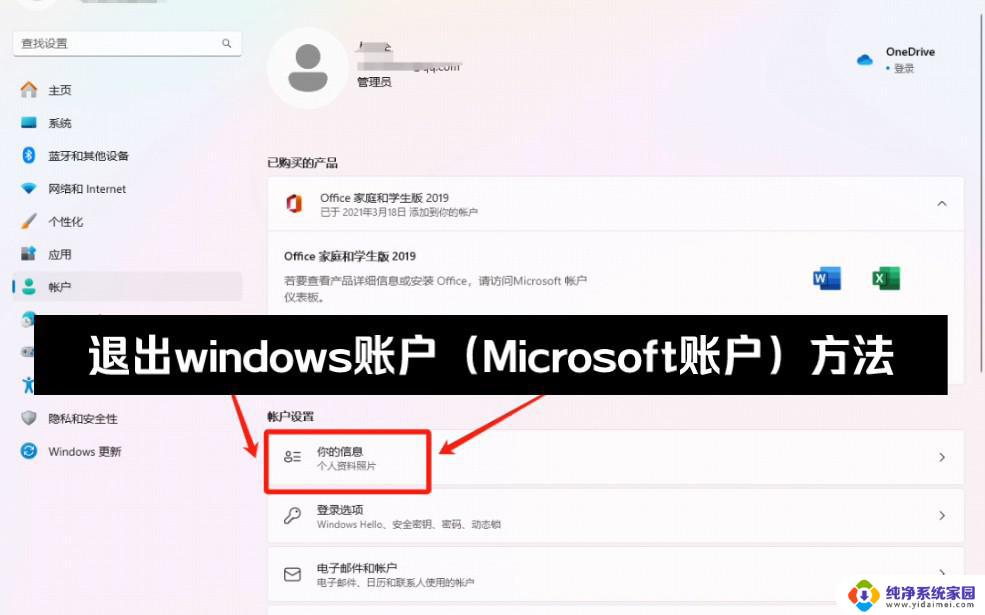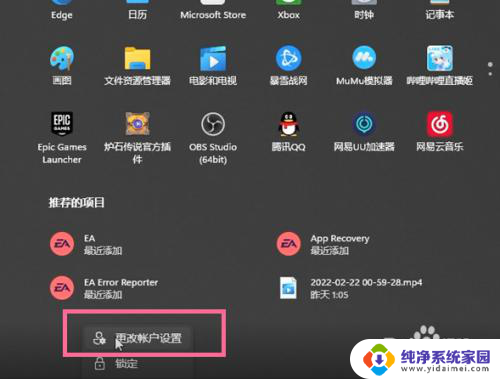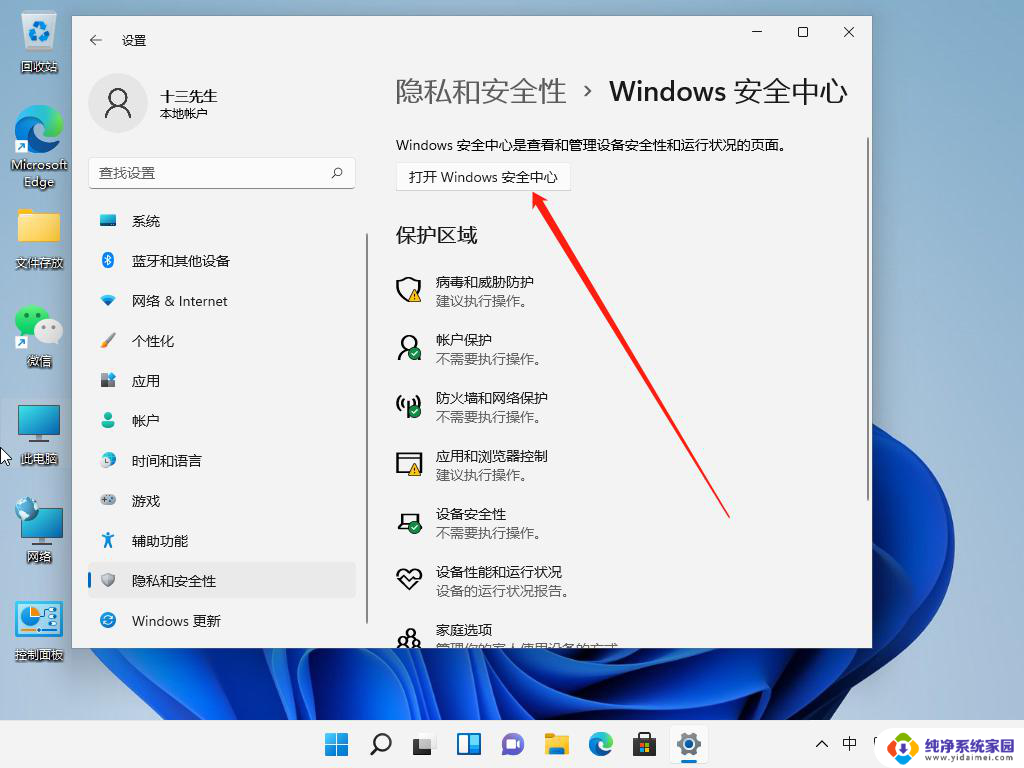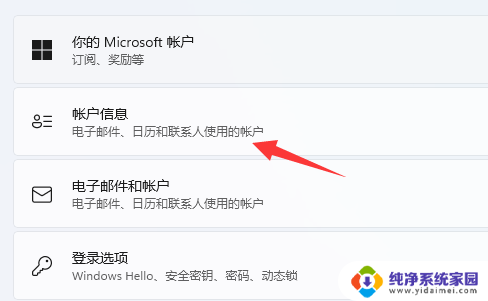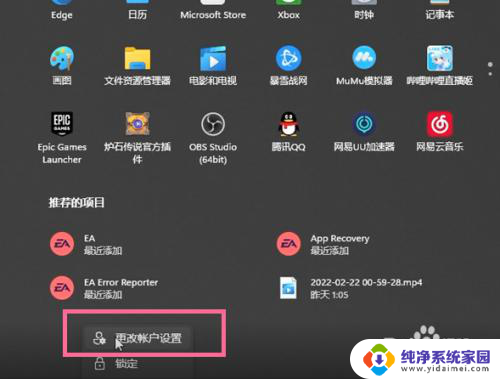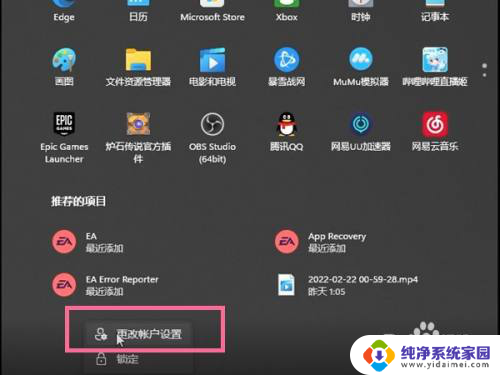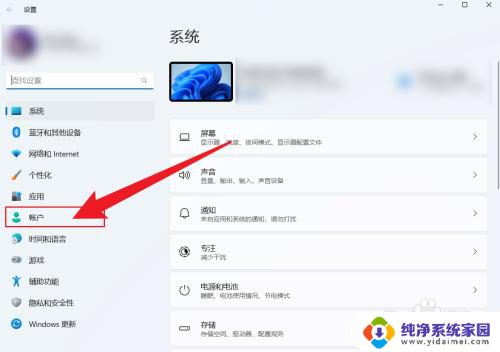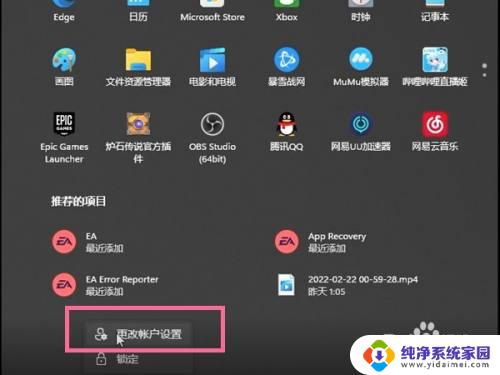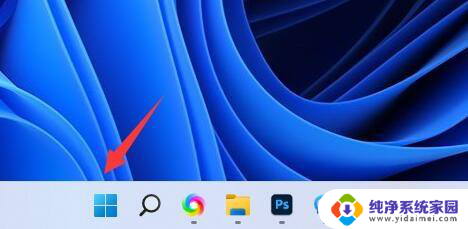最新win11退出账户 win11退出windows账户步骤
更新时间:2025-01-08 11:43:48作者:xiaoliu
最新的Win11操作系统为用户提供了更加简洁、流畅的使用体验,其中退出账户和退出Windows账户的步骤也有一些变化,在Win11系统中,退出账户和退出Windows账户并不是同一个概念,用户需要根据具体情况选择不同的操作方式。接下来我们将详细介绍在Win11系统中如何正确退出账户和退出Windows账户的步骤。
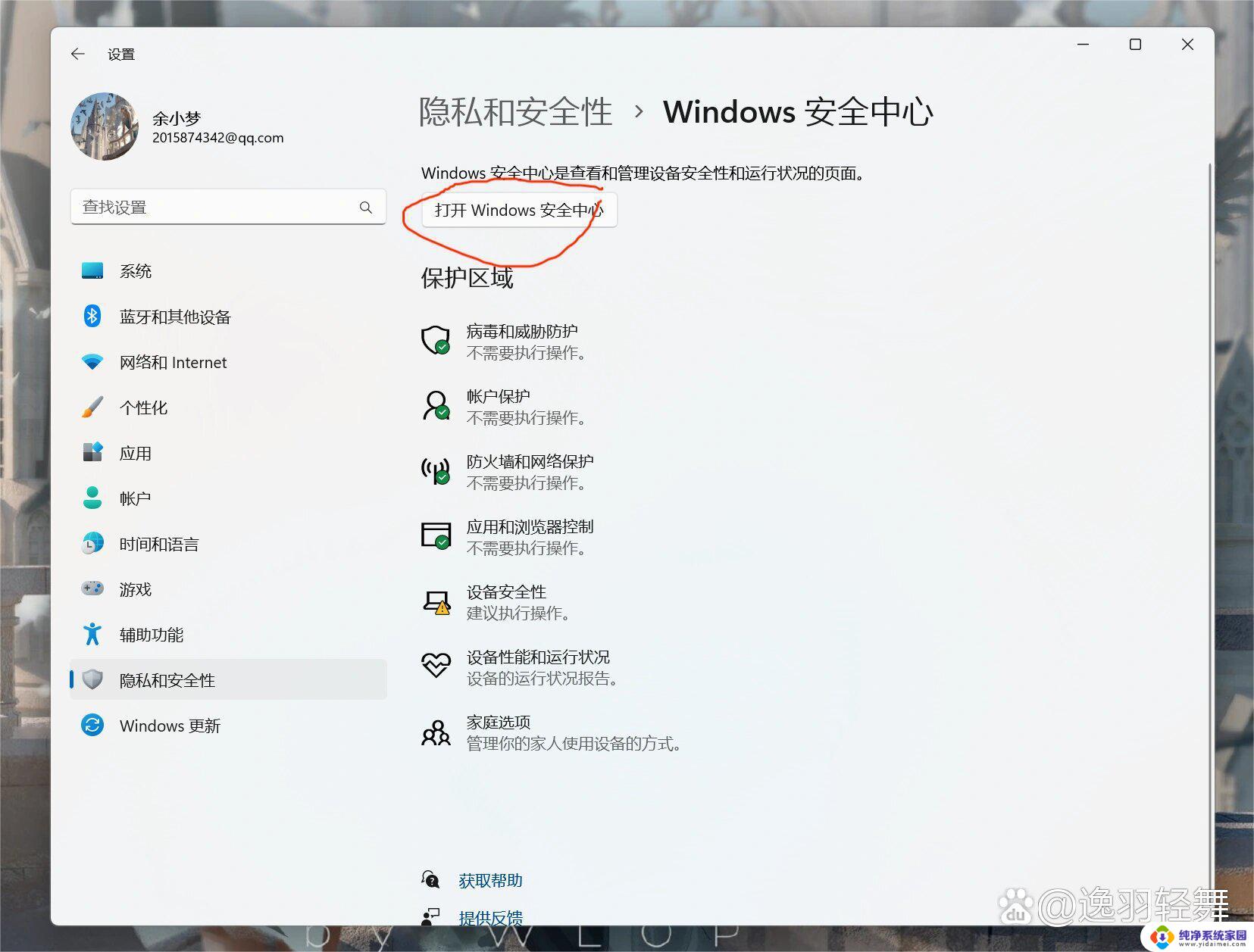
1、首先我们点击“ 开始 ”。
2、然后点击“ 头 像 ”。
3、接着点击“ 更改账户设置 ”。
4、接着点击“ 改用本地账户登录 ”。
5、然后我们点击“ 下一页 ”。
6、进入之后我们填写用户名还有密码然后点击下一页。
7、设置完成之后切换到本地账户然后点击注销完成就好了。
以上就是最新win11退出账户的全部内容,如果有遇到这种情况,那么你就可以根据小编的操作来进行解决,非常的简单快速,一步到位。